Programación básica OTA del ESP32 en Arduino IDE
El ESP32 ha revolucionado el mundo de la programación de dispositivos IoT gracias a su capacidad de actualizar firmware de forma inalámbrica. Este proceso, conocido como "Over-The-Air" (OTA), no solo simplifica el mantenimiento de los dispositivos, sino que también optimiza el flujo de trabajo al permitir cambios sin necesidad de intervención física. A continuación, exploraremos a fondo cómo implementar esta función en el ESP32 utilizando el entorno de desarrollo de Arduino.
- ¿Qué es la programación OTA y por qué es útil?
- Formas de implementar OTA en el ESP32
- Pasos sencillos para utilizar OTA básica con el ESP32
- Paso 1: Instalación de Python 2.7.x
- Paso 2: Cargar el firmware básico de OTA de manera serial
- Paso 3: Cargar nuevos sketches a través de OTA
- Consideraciones finales sobre OTA en ESP32
¿Qué es la programación OTA y por qué es útil?
La programación OTA permite enviar actualizaciones de software a dispositivos conectados a una red Wi-Fi sin necesidad de conectarlos directamente a un ordenador. Esto resulta especialmente valioso en situaciones donde el acceso físico a los dispositivos es complicado o imposible. Algunas de las ventajas de utilizar OTA son:
- Actualizaciones rápidas: Las actualizaciones se pueden realizar de manera remota, lo que ahorra tiempo y esfuerzo.
- Mantenimiento eficiente: Permite gestionar múltiples dispositivos desde una ubicación centralizada.
- Menos interrupciones: La posibilidad de realizar actualizaciones sin desconectar el dispositivo minimiza las interrupciones en el servicio.
A pesar de estas ventajas, es importante tener en cuenta que cada vez que se utiliza OTA, es necesario incluir el código correspondiente en cada carga para garantizar la continuidad del servicio.
Formas de implementar OTA en el ESP32
Existen dos métodos principales para implementar la funcionalidad OTA en el ESP32:
- OTA básica: Actualizaciones enviadas a través del entorno de Arduino IDE.
- OTA con actualizador web: Actualizaciones gestionadas a través de un navegador web.
Ambos métodos tienen sus beneficios, y la elección dependerá de las necesidades específicas de cada proyecto. A continuación, nos centraremos en la implementación de la OTA básica.
Pasos sencillos para utilizar OTA básica con el ESP32
Implementar OTA básica en el ESP32 requiere seguir tres pasos fundamentales:
- Instalar la serie de Python 2.7.x: Este es un requisito previo para la configuración de OTA.
- Cargar el firmware básico de OTA de manera serial: Esto es necesario para habilitar futuras actualizaciones OTA.
- Cargar nuevos sketches a través de OTA: Una vez configurado, puedes enviar nuevos programas al ESP32 de forma remota.
Paso 1: Instalación de Python 2.7.x
Para habilitar la funcionalidad OTA, necesitas instalar Python 2.7.x en tu computadora. Puedes descargarlo desde el sitio oficial de Python. Al instalar, asegúrate de habilitar la opción "Agregar python.exe al Path" durante la instalación.
Paso 2: Cargar el firmware básico de OTA de manera serial
El firmware de fábrica del ESP32 no incluye la capacidad de actualización OTA, por lo tanto, debes cargar un firmware específico a través de la interfaz serial. Para ello, asegúrate de que el entorno de Arduino IDE tenga instalada la librería OTA, que incluye un ejemplo base. Puedes encontrarlo en:
Archivo > Ejemplos > ArduinoOTA > BasicOTA
Antes de cargar el sketch, modifica las siguientes dos variables para incluir tus credenciales de red:
const char* ssid = "..........";
const char* password = "..........";Con las credenciales ajustadas, procede a cargar el sketch.
Paso 3: Cargar nuevos sketches a través de OTA
Una vez que hayas configurado la OTA, podrás cargar nuevos sketches desde el IDE de Arduino. Es vital que cada sketch que subas incluya el código de OTA; de lo contrario, perderás la capacidad de realizar futuras actualizaciones OTA. Para ilustrar esto, vamos a incluir un sencillo sketch de parpadeo de LED:
Asegúrate de modificar las credenciales de red en el siguiente código:
#include
#include
#include
#include
const char* ssid = "..........";
const char* password = "..........";
const int led = 2; // Pin del LED en el ESP32
unsigned long previousMillis = 0;
const long interval = 1000; // Intervalo de parpadeo en milisegundos
int ledState = LOW;
void setup() {
pinMode(led, OUTPUT);
Serial.begin(115200);
WiFi.mode(WIFI_STA);
WiFi.begin(ssid, password);
while (WiFi.waitForConnectResult() != WL_CONNECTED) {
Serial.println("¡Error de conexión! Reiniciando...");
delay(5000);
ESP.restart();
}
ArduinoOTA.begin();
Serial.println("Listo");
Serial.print("Dirección IP: ");
Serial.println(WiFi.localIP());
}
void loop() {
ArduinoOTA.handle();
unsigned long currentMillis = millis();
if (currentMillis - previousMillis >= interval) {
previousMillis = currentMillis;
ledState = !ledState;
digitalWrite(led, ledState);
}
}Es importante notar que no se utiliza la función delay() para el parpadeo del LED, ya que esto podría interferir con la gestión de solicitudes OTA, haciendo que el dispositivo no responda adecuadamente.
Después de copiar el sketch en tu entorno de Arduino IDE, dirígete a Herramientas > Puerto y selecciona el puerto correspondiente, que debería aparecer como esp32-xxxxxx en tu_dirección_ip_esp. Si no lo ves, prueba reiniciando el IDE.
Una vez que hayas seleccionado el puerto correcto, presiona el botón de subir y el nuevo sketch se cargará en cuestión de segundos, haciendo que el LED empiece a parpadear.
Consideraciones finales sobre OTA en ESP32
La implementación de OTA en el ESP32 transforma la forma en que se gestionan y actualizan los dispositivos conectados. Con la capacidad de cargar nuevos sketches de forma remota, se optimiza no solo el tiempo de mantenimiento, sino también la eficiencia en el desarrollo de proyectos IoT. Recuerda siempre incluir el código de OTA en cada sketch para garantizar que las futuras actualizaciones se puedan realizar de manera sencilla y efectiva.
Deja una respuesta
Estos temas te pueden interesar